Chrome funktioniert Super, aber an einem gewissen Punkt in der Zeit, es werde sich verlangsamen. Es gibt viele Gründe, Chrome verlangsamt, einschließlich eine große Anzahl von cache-Dateien und Erweiterungen. Mehr als oft nicht, diese Täter-items sind auch nicht notwendig, in Ihrem browser.
Es gibt Möglichkeiten, um die Geschwindigkeit Ihres Chrome-browser auf Ihrem computer, einschließlich, aber nicht beschränkt auf das löschen der cache, aktualisieren Sie den browser, und über einige versteckte Optionen in Chrom. Tweaking diese Elemente geben wird, eine Leistungssteigerung zu den Chrome-browser auf Ihrem computer.
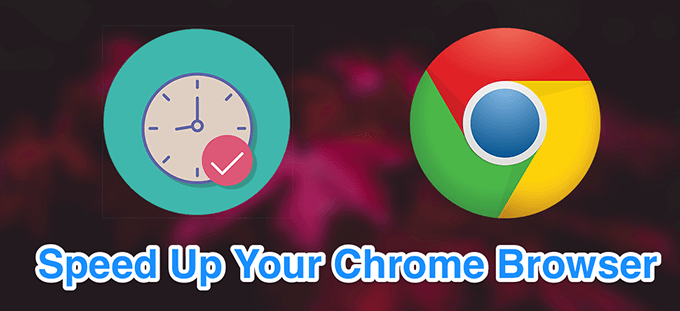
Aktualisieren Sie Ihren Chrome-Browser
Ein Weg, um die Geschwindigkeit des Browsers Chrome wird ein update der browser auf die neueste version zur Verfügung. Neuere Versionen der browser haben, die besser optimierte Dateien, und Sie neigen dazu, schneller zu laufen als ältere Versionen.
- Öffnen Sie Chrome, klicken Sie auf die drei Punkte in der oberen rechten Ecke, und wählen Sie Einstellungen.
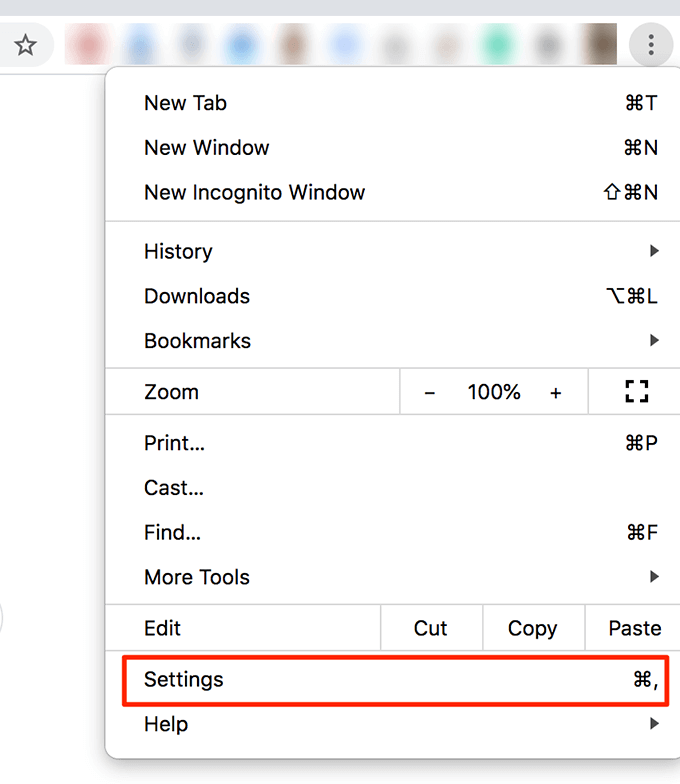
- Klicken Sie auf die Über-Chrom – option in der linken Seitenleiste.
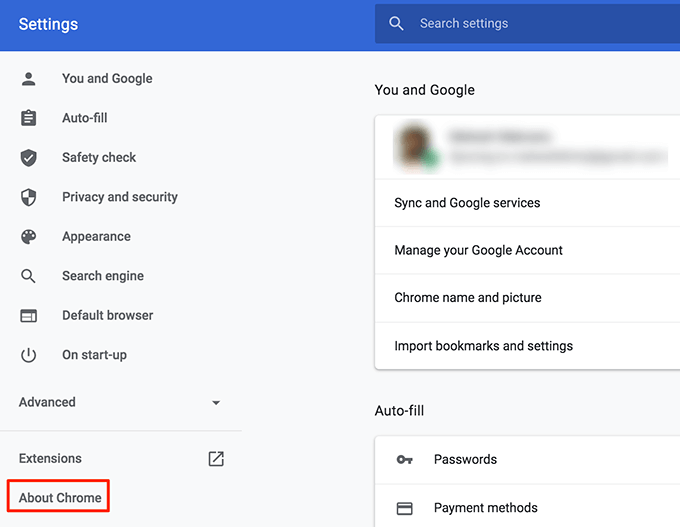
- Auf der rechten Seite Bereich finden Sie die option zum aktualisieren von Chrome.
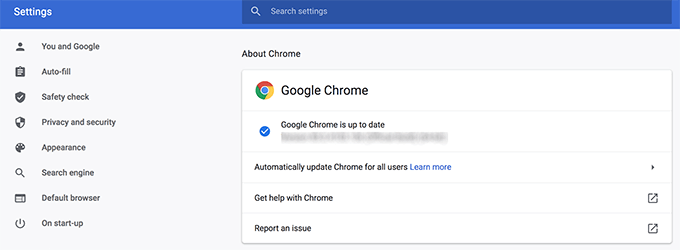
Schließen Sie Nicht Benötigte Tabs
Ein Grund, warum Chrome verlangsamt ist, dass Sie haben zu viele tabs gleichzeitig geöffnet in diesem browser. Um die Geschwindigkeit des Chrome-Browsers, müssen Sie sicherstellen, dass Sie nur halten Sie diese Registerkarten aktivieren, die Sie tatsächlich nutzen.
- Schließen Sie die unnötigen tabs in Ihrem Browser und in diesem die Geschwindigkeit des Browsers ein wenig.
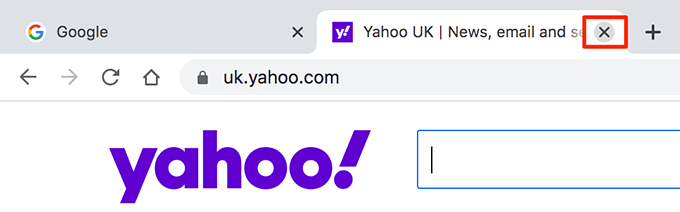
- Wenn Sie nicht wollen, um manuell schließen die inaktiven tabs, downloaden und installieren Sie eine Erweiterung wie The Great Suspender. Es wird automatisch unterbricht den Registerkarten, die nicht aktiv in Chrom.
Deaktivieren Sie Die Unerwünschten Erweiterungen
Chrome ermöglicht Ihnen die Erweiterung Ihrer Funktionen durch Erweiterungen hinzufügen. Der Nachteil hinzufügen von Erweiterungen ist, dass Sie viele Ressourcen auf Ihrem computer und verlangsamen den browser.
Wenn Sie nicht verwenden Sie eine Erweiterung, es ist eine gute Idee, um es zu entfernen aus Chrome.
- Klicken Sie auf die drei Punkte in der oberen rechten Ecke, wählen Sie Mehr Extrasund wählen Sie Erweiterungen.
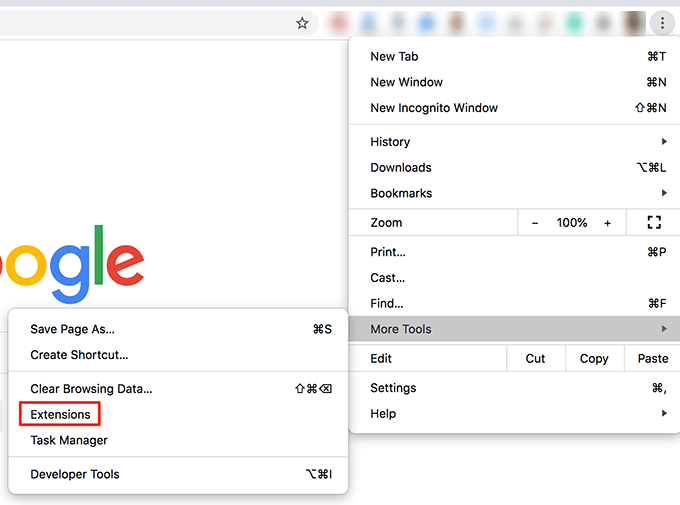
- Sie sehen eine Liste aller installierten Erweiterungen. Wählen Sie diejenigen, die Sie nicht verwenden, und drehen Sie den Knebel für diese Erweiterungen in die OFF – position. Dadurch wird diese in Ihrem browser deaktivieren.
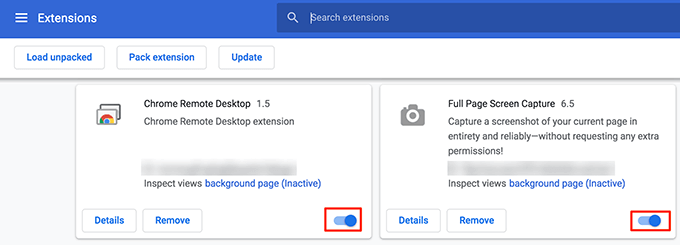
- Wenn Sie nicht über eine Verlängerung an alle, klicken Sie auf die Entfernen – Taste, für die es um es vollständig zu entfernen aus Chrome.
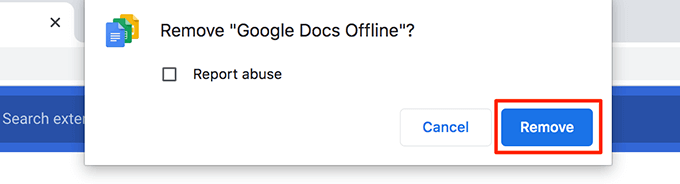
Entfernen Sie Unerwünschte Chrome-Apps
Chrom ermöglicht die Installation von apps, um verschiedene Aufgaben aus, die der browser auf Ihrem computer. Wenn Sie nicht verwenden Sie eine oder viele dieser apps, man sollte Sie entfernen, damit Ressourcen frei und beschleunigen den Chrome-browser.
- Öffnen Sie eine neue Registerkarte in Chrome, geben Sie den folgenden in die Adressleiste ein, und drücken Sie die EINGABETASTE.
chrome://apps
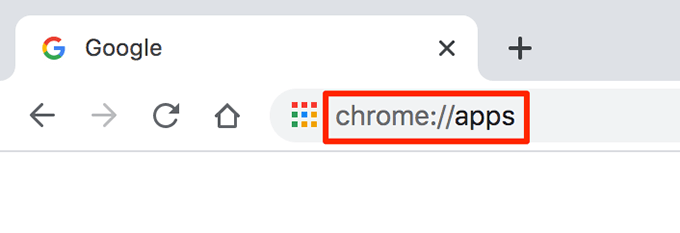
- Sehen Sie die apps in Ihrem browser installiert. Der rechten Maustaste auf die app, die Sie entfernen möchten, und wählen Sie aus Chrome Entfernen aus.
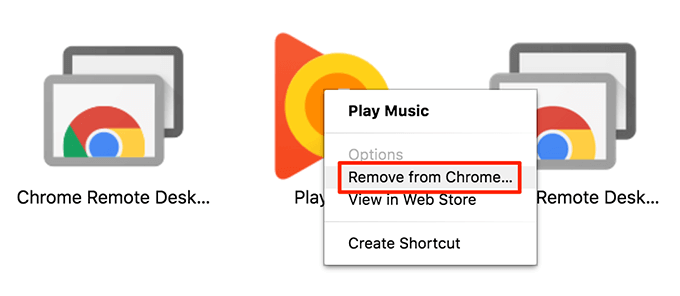
- Wählen Sie Entfernen Sie in der Eingabeaufforderung auf dem Bildschirm, um entfernen Sie die ausgewählte app vollständig von Ihrem browser.
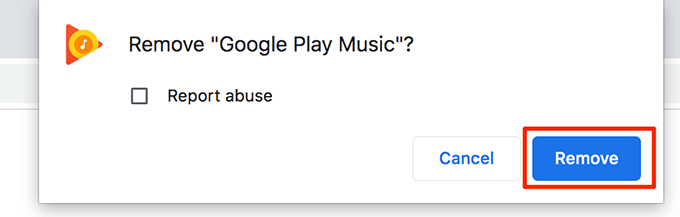
Laden Sie Die Web-Seiten, die Sie Besuchen Werden
Chrome kommt mit einer intelligenten Funktion, lädt die web-Seiten, dass es denkt, du wirst Sie öffnen. Diese enthält links zu verschiedenen Seiten auf die aktuelle Seite, die Sie sind auf.
Der browser verwendet bestimmte algorithmen zu finden, welche links Sie klicken und behält diese Seiten vorinstalliert für Sie anzeigen.
- Klicken Sie auf die drei Punkte in der oberen rechten Ecke von Chrome und wählen Sie Einstellungen.
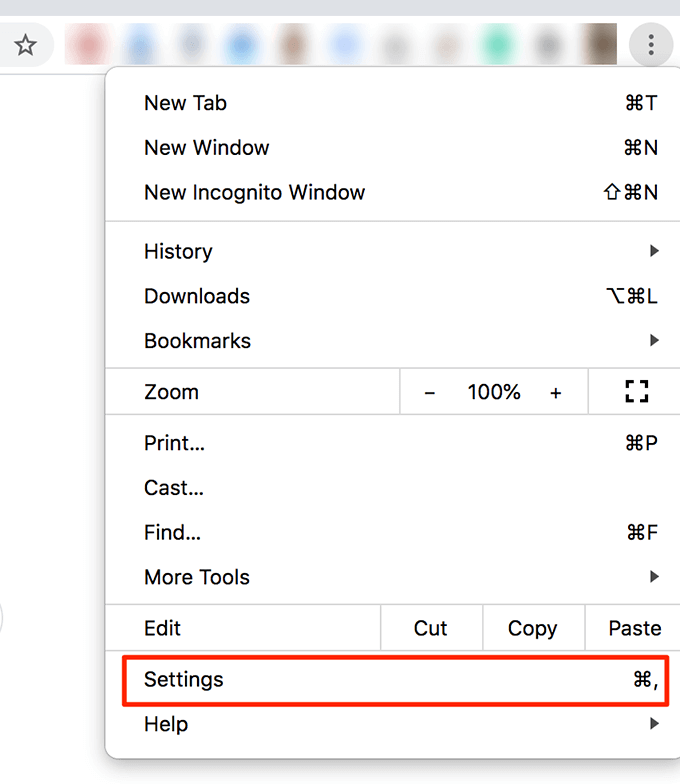
- Wählen Sie die Privacy-und security – option aus der linken Seitenleiste.
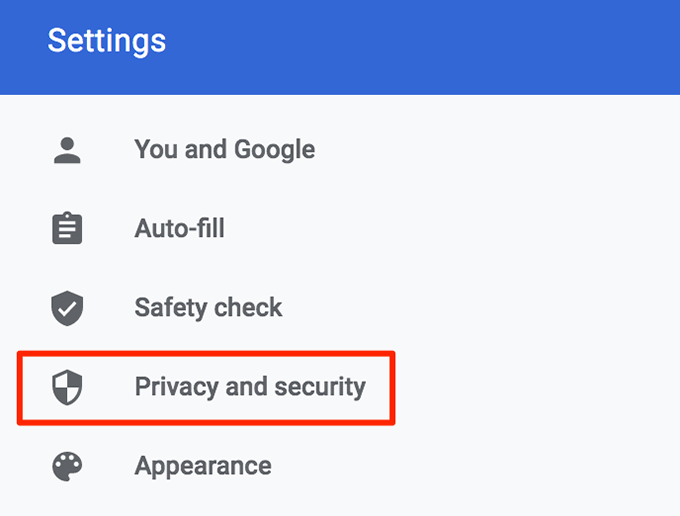
- Wählen Sie” Cookies und andere Website-Daten aus dem rechten Fensterbereich.
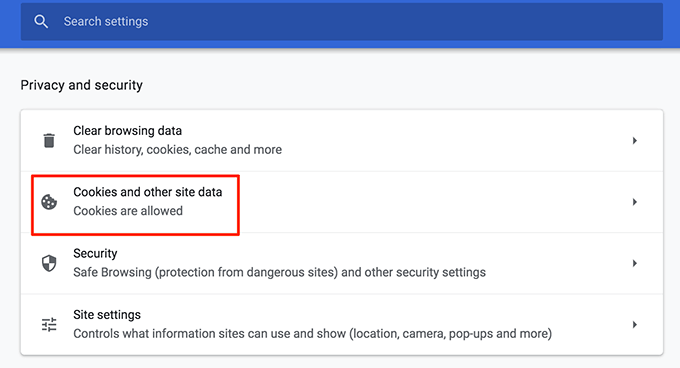
- Drehen Sie den Knebel für die Vorspannung Seiten für schnelleres Browsen und die Suche auf die AUF – position.
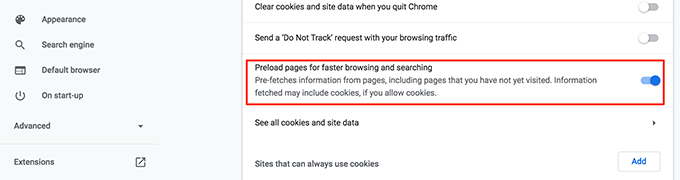
Löschen Sie Ihren Browserverlauf Und Andere Daten
Es ist eine gute Idee, um zu löschen Ihren Browserverlauf und andere gespeicherte Daten in Chrome zu halten, den browser in guter Form. Dies verbessert die Leistung und Geschwindigkeit des Chrome-Browsers.
- Klicken Sie auf die drei Punkte in der oberen rechten Ecke und wählen Sie Einstellungen.
- Blättern Sie nach unten und klicken Sie auf Internetdaten Löschen – option.
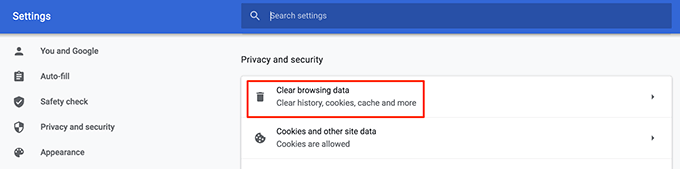
- Auf dem folgenden Bildschirm, legen Sie die Optionen wie folgt:
Zeitraum – wählen Sie den Zeitraum, für den die Daten gelöscht werden sollen.
Wählen Sie die Art der Daten, die Sie löschen möchten, aus Chrom.
Klicken Sie auf “Daten Löschen” an der Unterseite.
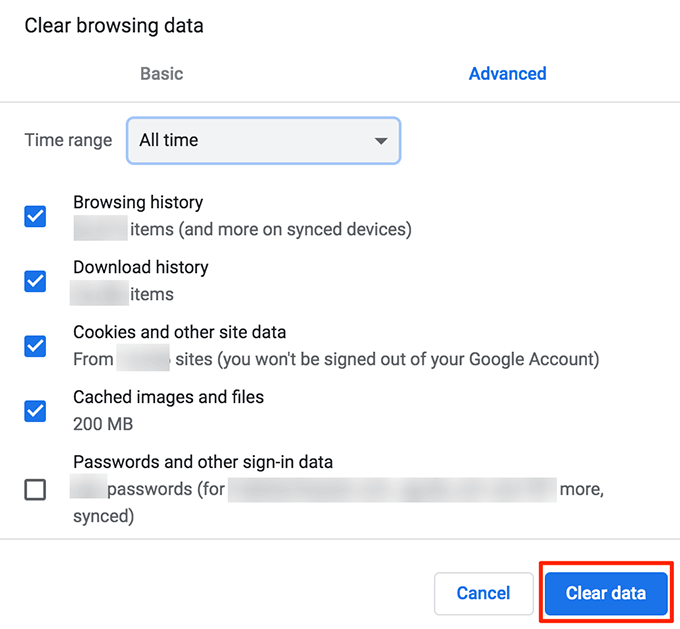
Clean Up Ihren Computer Mit Chrome
Chrome für Windows enthält eine option, die hilft bei der Suche nach malware und andere verdächtige software auf Ihrem Computer. Sie können mit diesem clean-up-tool zu finden, die software und entfernen Sie Sie von Ihrem computer für das gute.
Diese werden-boost-Chrom-Leistung auf Ihrem PC.
- Wählen Sie die drei vertikale Punkte in der oberen rechten Ecke, und klicken Sie auf Einstellungen.
- Blättern Sie nach unten und klicken Sie auf Erweitert.
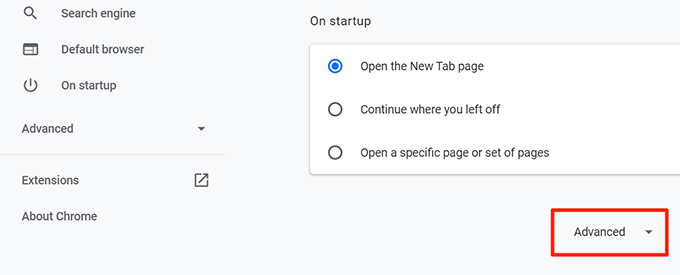
- Scrollen Sie ganz nach unten und wählen Sie Bereinigen computer.
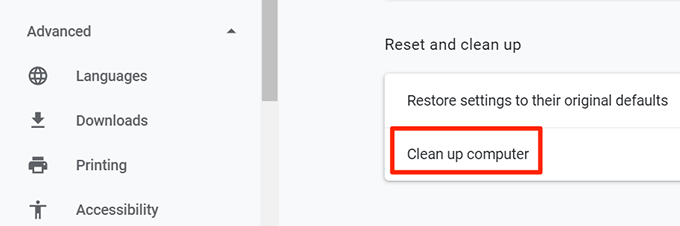
- Klicken Sie auf Finden Sie auf dem folgenden Bildschirm, um zu finden und entfernen Sie verdächtige software.
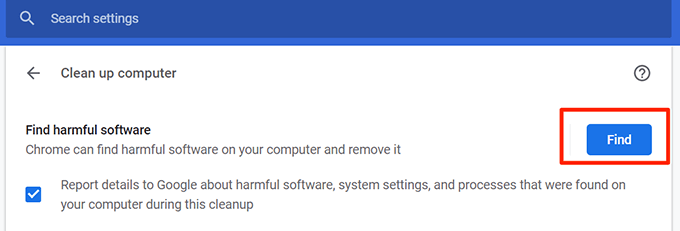
Deaktivieren Von Bildern Für Alle Websites
Wenn Sie nur suchen, um das web zu durchsuchen, den text zu Lesen, können Sie deaktivieren die Bilder für die Webseiten, die Sie besuchen. Auf diese Weise Chrome nicht haben, laden Sie alle Fotos, und dies wird die Geschwindigkeit Ihres Chrome-browser-Sitzungen. Das ist ein bisschen extrem, natürlich, so
- Öffnen Sie den Chrome-Einstellungen, indem Sie auf die drei Punkte in der oberen rechten Ecke und wählen Einstellungen.
- Wählen Sie Datenschutz und die Sicherheit aus der linken Seitenleiste.
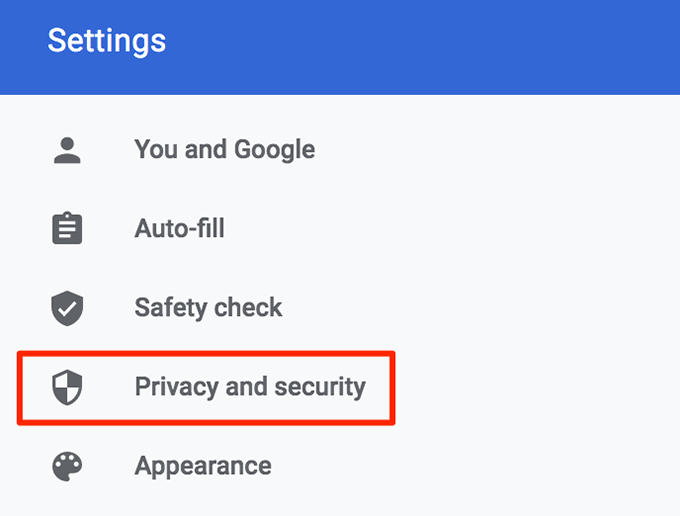
- Wählen Sie Site-Einstellungen auf der rechten Seite-Bereich.
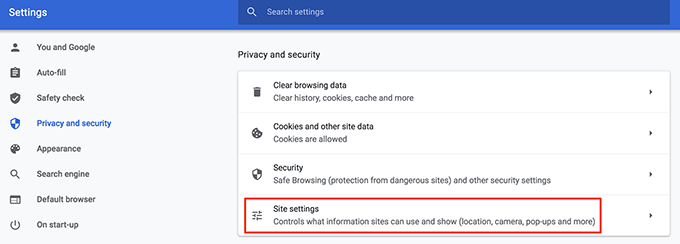
- Blättern Sie nach unten und klicken Sie auf die Bilder unter dem Content – Bereich.
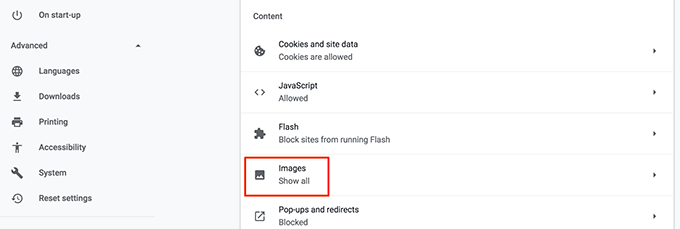
- Drehen Sie den Knebel weiter zu Zeigen, alle (empfohlen) , um die OFF – position.
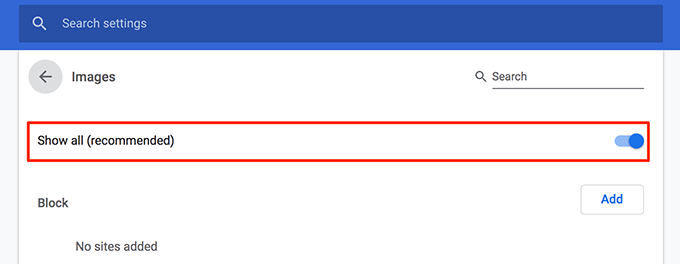
Testen Sie Ihre Internet-Verbindung
Vielleicht ist das problem nicht mit Chrome. Vielleicht ist es Ihre Internet-Verbindung langsam ist und Ewigkeiten braucht, um zu laden Sie Ihre web-Seiten. Ein Weg, um zu überprüfen, testen Sie die Geschwindigkeit Ihrer Internet-Verbindung.
- Starten Sie Chrome und gehen Sie zu dem Speedtest Website.
- Klicken Sie auf das große Go – Taste in der Mitte des Bildschirms, um ein speed-test für Ihre Internetverbindung.
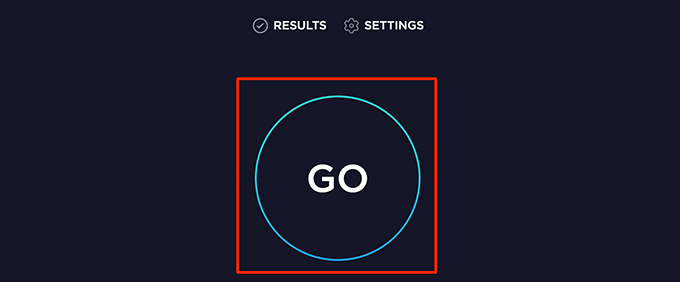
- Eine andere Website zu testen Sie Ihre Geschwindigkeit ist Schnell.
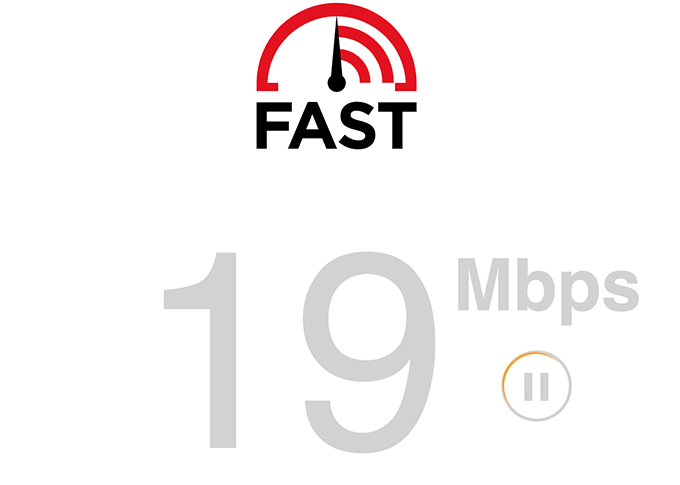
Wenn Ihre Testergebnisse kommen raus um zu langsam zu sein, müssen Sie sich an Ihren Internet service provider (ISP), und bitten Sie Sie, um das Problem zu beheben.
Zurücksetzen Der Chrome-Browser
Wenn nichts funktioniert, setzen Sie alle Einstellungen in Chrome auf Standardeinstellungen, um die Geschwindigkeit des Chrome-Browsers. Diese mache den browser arbeiten, als wenn Sie es öffnen zum ersten mal.
- Zugriff auf den Chrome-Einstellungen, indem Sie auf die drei Punkte in der oberen rechten Ecke und wählen Einstellungen.
- Klicken Sie Auf Erweitert.
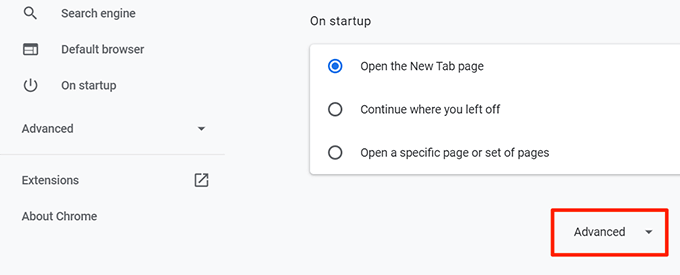
- Blättern Sie nach unten und klicken Sie auf Wiederherstellen der Einstellungen auf Ihre ursprünglichen Standardwerte.
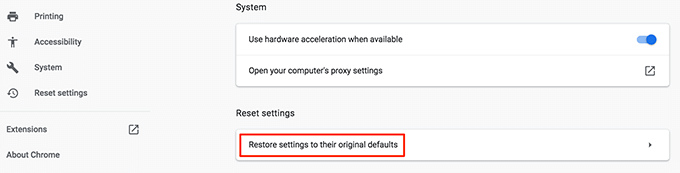
- Klicken Sie auf Einstellungen Zurücksetzen.
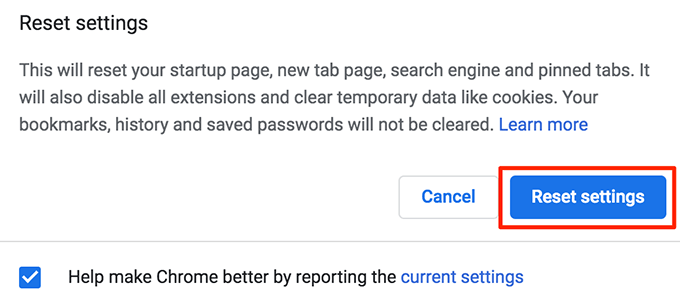
Wenn Chrome stürzt ab oder friert nach einer der oben genannten Methoden, gibt es Möglichkeiten, um zu beheben diese Probleme. Lassen Sie uns wissen, wenn die oben genannten Tipps geholfen beschleunigen Sie Chrome auf Ihrem Rechner.

